浏览器默认保存路径
chrome浏览器的书签文件在哪个文件夹中?

chrome浏览器的书签⽂件在哪个⽂件夹中?
⾕歌浏览器bai书签并不是以⽂du件夹的⽅式保存,⽽zhi是保存在⼀个Bookmarks⽂件dao中。
查看该⽂件
位置⽅法:
1.打开⾕歌浏览器,在地址栏中输⼊chrome://version/ 按回车键打开。
2.这时可以看到具体的“个⼈资料路径” C:\Users\⽤户⽂件名\AppData\Local\Google\Chrome\User Data\Profile 2
3.将这个显⽰的路径复制到资源管理器中打开就可以看Bookmarks⽂件。
4.右击该⽂件选择以记事本⽅式打开就可以看到⾥⾯收藏的书签。
如果要备份书签可以直接复制这个⽂件,需要⽤的时候再粘贴过来替换。
导出书签⽅法:
1.打开⾕歌浏览器,按ctrl+shift+o打开书签管理器。
2.点击“整理”,弹出选择“将书签导出到HTML⽂件“。
3.然后选择保存位置,点击保存即可。
win10edge收藏夹保存在哪里edge收藏夹导出图文步骤
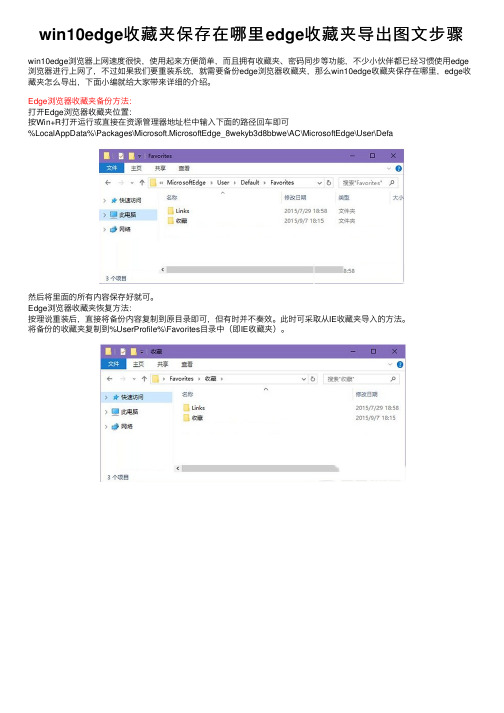
win10edge收藏夹保存在哪⾥edge收藏夹导出图⽂步骤win10edge浏览器上⽹速度很快,使⽤起来⽅便简单,⽽且拥有收藏夹、密码同步等功能,不少⼩伙伴都已经习惯使⽤edge
浏览器进⾏上⽹了,不过如果我们要重装系统,就需要备份edge浏览器收藏夹,那么win10edge收藏夹保存在哪⾥,edge收藏夹怎么导出,下⾯⼩编就给⼤家带来详细的介绍。
Edge浏览器收藏夹备份⽅法:
打开Edge浏览器收藏夹位置:
按Win+R打开运⾏或直接在资源管理器地址栏中输⼊下⾯的路径回车即可
%LocalAppData%\Packages\Microsoft.MicrosoftEdge_8wekyb3d8bbwe\AC\MicrosoftEdge\User\Defa
然后将⾥⾯的所有内容保存好就可。
Edge浏览器收藏夹恢复⽅法:
按理说重装后,直接将备份内容复制到原⽬录即可,但有时并不奏效。
此时可采取从IE收藏夹导⼊的⽅法。
将备份的收藏夹复制到%UserProfile%\Favorites⽬录中(即IE收藏夹)。
选择从IE导⼊即可。
这样你就可以成功导⼊edge浏览器收藏夹了哦,希望可以帮助到⼤家。
谷歌浏览器的下载位置如何设置

谷歌浏览器的下载位置如何设置
浏览器默认会有一个下载位置,像谷歌浏览器应该是默认下载到桌面了,但桌面是属于C盘,下载的东西多了,电脑的运行速度就会变慢,那么怎么设置谷歌的下载位置?下面店铺整理了谷歌浏览器的下载位置设置的解决方法,供你参考。
谷歌浏览器的下载位置设置的解决方法
首页,我们打开谷歌浏览器,会看到右上角,有三个小圆点。
我们点击三个小圆点,会出来一个菜单,我们点击设置。
这时就会打开浏览器的设置窗口界面,我们点击左上角的设置旁边的三个横杠。
在弹出的菜单中,点击高级,这时我们就会看到有一个下载内容按钮。
点击后,就会直接看到下载内容中的下载位置,我们点击后面的更改。
就会弹出一个小窗口,让我们来选择下载位置,默认是在桌面(也就是下载到C盘了),这时我们选择C盘以外的其它盘符就可以了,这样不会太影响电脑的运行速度,设置好以后点击确定即可。
你可能会喜欢的:。
如何在Mac系统中设置默认下载路径

如何在Mac系统中设置默认下载路径在Mac系统中设置默认下载路径Mac系统是广受欢迎的操作系统之一,其强大的功能和简洁的界面备受用户喜爱。
在使用Mac系统下载文件时,默认的下载路径可能并不符合个人需求。
有时候我们希望将下载的文件保存到指定的路径下,而不是默认的下载文件夹中。
本文将介绍如何在Mac系统中设置默认下载路径,以便更好地管理下载的文件。
步骤一:打开“系统偏好设置”首先,点击屏幕左上角的苹果图标,在弹出的下拉菜单中选择“系统偏好设置”。
系统偏好设置是Mac系统中用于更改各种系统设置的工具,我们可以在这里修改下载设置。
步骤二:点击“Safari”在弹出的系统偏好设置窗口中,找到并点击“Safari”应用程序图标。
Safari是Mac系统中默认的网页浏览器,大多数用户在使用Mac下载文件时都使用该浏览器。
步骤三:选择“常规”选项卡在Safari的设置窗口中,选择顶部导航栏的“常规”选项卡。
在这个选项卡中,我们可以修改Safari浏览器的常规设置,包括默认下载路径。
步骤四:修改默认下载路径在常规选项卡中,可以看到一个“文件下载位置”选项。
默认情况下,Safari将下载的文件保存在“用户/用户名/下载”的文件夹中。
如果你希望修改默认下载路径,可以点击该选项旁边的“修改”按钮。
步骤五:选择新的下载路径点击“修改”按钮后,系统将弹出一个新的窗口,显示你的Mac电脑上的文件夹。
你可以选择你希望将文件下载到的文件夹,也可以创建一个新的文件夹作为默认下载路径。
设置完成后,点击窗口右下角的“选择”按钮,系统将会自动保存你的选择,并将新的下载路径设置为默认。
总结:通过以上步骤,你可以轻松地在Mac系统中设置默认下载路径。
这样,每次下载文件时,文件都会直接保存到你指定的路径下,方便管理和查找。
请记住,通过修改浏览器的设置只会影响使用该浏览器下载的文件,默认下载路径对于其他浏览器可能仍然有效。
希望本文能帮助到你,让你更好地使用Mac系统中的下载功能。
如何在Mac上设置文件的默认保存位置
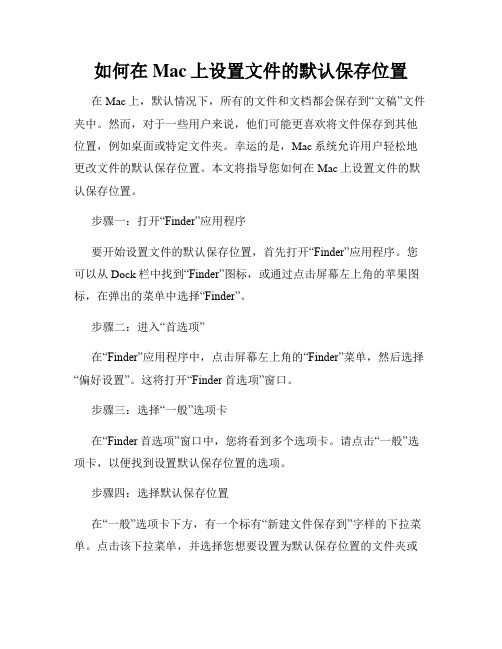
如何在Mac上设置文件的默认保存位置在Mac上,默认情况下,所有的文件和文档都会保存到“文稿”文件夹中。
然而,对于一些用户来说,他们可能更喜欢将文件保存到其他位置,例如桌面或特定文件夹。
幸运的是,Mac系统允许用户轻松地更改文件的默认保存位置。
本文将指导您如何在Mac上设置文件的默认保存位置。
步骤一:打开“Finder”应用程序要开始设置文件的默认保存位置,首先打开“Finder”应用程序。
您可以从Dock栏中找到“Finder”图标,或通过点击屏幕左上角的苹果图标,在弹出的菜单中选择“Finder”。
步骤二:进入“首选项”在“Finder”应用程序中,点击屏幕左上角的“Finder”菜单,然后选择“偏好设置”。
这将打开“Finder首选项”窗口。
步骤三:选择“一般”选项卡在“Finder首选项”窗口中,您将看到多个选项卡。
请点击“一般”选项卡,以便找到设置默认保存位置的选项。
步骤四:选择默认保存位置在“一般”选项卡下方,有一个标有“新建文件保存到”字样的下拉菜单。
点击该下拉菜单,并选择您想要设置为默认保存位置的文件夹或位置。
您可以选择已有的文件夹,也可以选择“其他”,以浏览并选择新的文件夹。
步骤五:保存设置在选择了默认保存位置后,点击“Finder首选项”窗口右上角的“红色关闭按钮”,以保存您的更改。
从此以后,在Mac上创建新文件时,默认保存位置将会是您所选择的文件夹或位置。
总结通过按照上述步骤,在Mac上设置文件的默认保存位置是非常简单的。
只需要打开“Finder首选项”,选择“一般”选项卡,然后在“新建文件保存到”下拉菜单中选择您想要的文件夹或位置。
保存设置后,您的新文件将默认保存到您指定的位置。
在选择文件夹或位置时,建议选择一个易于访问和组织的地方。
例如,您可以选择创建一个专门用于保存工作文件的文件夹,或者选择将文件保存到桌面上,以便更快地访问文件。
希望本文能帮助您在Mac上设置文件的默认保存位置。
电脑浏览器收藏的网址保存在哪里

电脑浏览器收藏的网址保存在哪里相信很多的人都会用浏览器收藏一些网站,然而大部分的人不知道浏览器收藏的网址在什么地方?下面为您精心推荐了电脑浏览器收藏的网址保存地方,希望对您有所帮助。
电脑浏览器收藏的网址保存地方进入系统桌面,找到计算机图标一般计算机图标都在左上角。
双击计算机图标,进入电脑磁盘界面,双击C盘即可。
然后能够看到很多文件夹,这里找到users文件夹,并双击。
在出现的界面中选择自己的账户,这里已管理员账户为例,双击administrator。
在administrator账户的子目录中找到收藏夹文件夹,并双击。
进入收藏夹的文件夹后,可以在下方看到相应的收藏的网址。
在文件夹栏中也可以看到部分自己收藏的网址,双击收藏夹栏文件夹。
将自己想要的网址进行备份,或者直接复制收藏夹文件夹,然后在需要还原的时候直接粘贴回去即可。
浏览器收藏夹在什么位置打开IE浏览器,点击收藏夹。
打开收藏夹后,点击添加到收藏夹后面的下拉按钮,下拉框中点击整理收藏夹。
打开收藏夹文件位置。
也可以直接打开,双击打开我的电脑。
点击打开C盘。
打开C盘后,点击打开文件夹 User.进入后点击用户名文件夹。
进入后我们可以看到收藏夹文件,这就是IE浏览器的收藏夹。
浏览器怎么收藏网页首先我们先打开我们要收藏的网页,打开之后我们单击左上角的“收藏”按钮。
单击收藏按钮之后会下拉选项,在下拉的选项里我们单击“添加到收藏夹”按钮。
单击后会弹出如图对话框,此时我们选择好要添加到哪个文件夹,选择好之后单击下方的“添加”按钮即可。
单击之后我们就可以看到在浏览器的上方就有刚刚所添加的那个网页,单击该按钮即可打开。
电脑什么浏览器最好用QQ浏览器:说实话QQ浏览器前几年一直没什么特别的地方,感觉很平庸,不过从15年开始就突然发力,可拓展性强,对QQ的各类服务支持特别出色。
优点:1、启动速度绝对是所有浏览器里面最快的。
2、界面简洁,干净。
3、双核浏览器,兼容性良好,可手动/自动切换内核。
谷歌浏览器收藏夹怎么备份还原
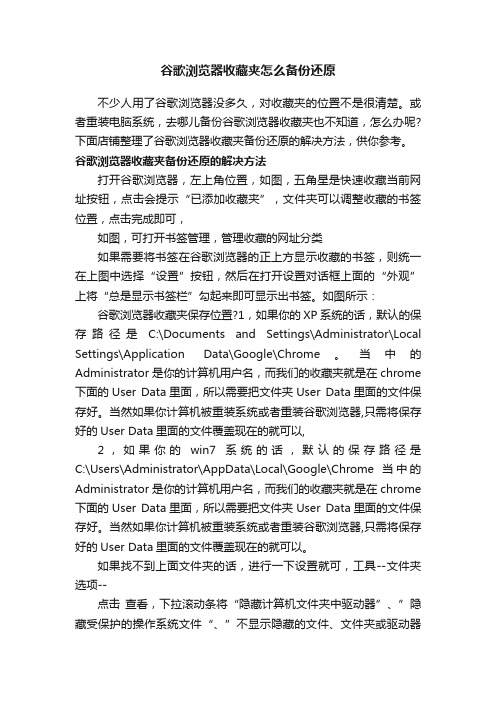
谷歌浏览器收藏夹怎么备份还原不少人用了谷歌浏览器没多久,对收藏夹的位置不是很清楚。
或者重装电脑系统,去哪儿备份谷歌浏览器收藏夹也不知道,怎么办呢?下面店铺整理了谷歌浏览器收藏夹备份还原的解决方法,供你参考。
谷歌浏览器收藏夹备份还原的解决方法打开谷歌浏览器,左上角位置,如图,五角星是快速收藏当前网址按钮,点击会提示“已添加收藏夹”,文件夹可以调整收藏的书签位置,点击完成即可,如图,可打开书签管理,管理收藏的网址分类如果需要将书签在谷歌浏览器的正上方显示收藏的书签,则统一在上图中选择“设置”按钮,然后在打开设置对话框上面的“外观”上将“总是显示书签栏”勾起来即可显示出书签。
如图所示:谷歌浏览器收藏夹保存位置?1,如果你的XP系统的话,默认的保存路径是C:\Documents and Settings\Administrator\Local Settings\Application Data\Google\Chrome。
当中的Administrator是你的计算机用户名,而我们的收藏夹就是在chrome 下面的User Data里面,所以需要把文件夹User Data里面的文件保存好。
当然如果你计算机被重装系统或者重装谷歌浏览器,只需将保存好的User Data里面的文件覆盖现在的就可以,2,如果你的win7系统的话,默认的保存路径是C:\Users\Administrator\AppData\Local\Google\Chrome当中的Administrator是你的计算机用户名,而我们的收藏夹就是在chrome 下面的User Data里面,所以需要把文件夹User Data里面的文件保存好。
当然如果你计算机被重装系统或者重装谷歌浏览器,只需将保存好的User Data里面的文件覆盖现在的就可以。
如果找不到上面文件夹的话,进行一下设置就可,工具--文件夹选项--点击查看,下拉滚动条将“隐藏计算机文件夹中驱动器”、”隐藏受保护的操作系统文件“、”不显示隐藏的文件、文件夹或驱动器“三项取消即可,然后应用,确定,就能看到步骤4下的文件你可能会喜欢的:。
Win7系统如何查找搜狗浏览器收藏夹存放文件路径

Win7系统如何查找搜狗浏览器收藏 夹存放文件路径
• 推荐:ghost Win7纯净版 • 1、双击打开搜狗浏览器程序,点击浏夹信息导出到电脑中; • yymm0426
Win7系统如何查找搜狗浏览器收藏 夹存放文件路径
Win7系统如何查找搜狗浏览器收藏 夹存放文件路径
• 4、如果自己有搜狗账号的话,就更方便了, 就可以在网络收藏夹中直接下载自己的收 藏夹。
Win7系统如何查找搜狗浏览器收藏 夹存放文件路径
• 可能很多用户使用第三方浏览器的时候会 碰到操作问题,其实查看搜狗浏览器收藏 夹存放文件路径的方法简单,希望操作电 脑过程中对大家有所帮助! •
Win7系统如何查找搜狗浏览器收藏 夹存放文件路径
• 上网过程中遇到重要的网站内容点击收藏 夹直接保存,需要使用网页的时候直接点 击即可,win7系统自带都是IE浏览器,现在 有很多第三方浏览器可供大家选择,比如 360浏览器,还有搜狗浏览器,使用浏览器 过程遇到小问题,有位用户说搜狗浏览器 的收藏夹存放文件路径在哪里呢?现在向大 家详细介绍查看存放路径的方法。
• 2、被导出的文件为Bookmark.html,在导出 的时候可以选择一个存放Bookmark.html位 置;
Win7系统如何查找搜狗浏览器收藏 夹存放文件路径
• 3、打开Bookmark.html的属性窗口,看到收 藏夹所在的位置;
Win7系统如何查找搜狗浏览器收藏 夹存放文件路径
Win7系统如何查找搜狗浏览器收藏 夹存放文件路径
- 1、下载文档前请自行甄别文档内容的完整性,平台不提供额外的编辑、内容补充、找答案等附加服务。
- 2、"仅部分预览"的文档,不可在线预览部分如存在完整性等问题,可反馈申请退款(可完整预览的文档不适用该条件!)。
- 3、如文档侵犯您的权益,请联系客服反馈,我们会尽快为您处理(人工客服工作时间:9:00-18:30)。
浏览器默认保存路径
我们在使IE浏览器下载时,经常是找不到已经下载好的文件,很是苦恼。
今天小编就介绍一下IE浏览器的默认下载路径以及如何更改IE浏览器的下载路径。
IE浏览器默认下载路径是:C:\Documents and Settings\你的用户名\Local Settings\Temp,值得注意的是Local Settings 这个文件时隐藏的,要通过一点设置才能看见。
下面见操作;如果是要更改IE浏览器默认下载目录的话,我们可以通过修改注册表的方法实现,打开注册表依次展开:HKEY_CURRENT_USER\Software\Microsoft\Internet Explorer 键值,这时候我们就能看见在Internet Explorer 键值下发现一个为“DownLoad Directory”的字符串值。
它就是用于定义IE浏览器默认下载路径的,我们只需要对它进行修改,就能设置IE浏览器的默认下载路径了。
下面就让小编来试验一下。
随便下载一个东西,然后能看见看见默认的下载地址为E:\IE下载了,下载以后看一看,设置成功了。
